HotKeyz pozwala tworzyć niestandardowe klawisze skrótów Windows 10
Windows 10 zawiera mnóstwo skrótów klawiaturowych(with tons of keyboard shortcuts) , których można używać codziennie. Jeśli jednak potrzebujesz czegoś więcej, co pozwala na tworzenie własnych skrótów klawiszowych, to dzisiaj mamy darmowe oprogramowanie. LeoMoon HotKeyz umożliwia tworzenie niestandardowych skrótów klawiszowych dla aplikacji, skrótów Windows lub robienie czegokolwiek w Windows ; przydaje się.
HotKeyz – Twórz(HotKeyz – Create) niestandardowe klawisze skrótów (Hotkeys)Windows 10
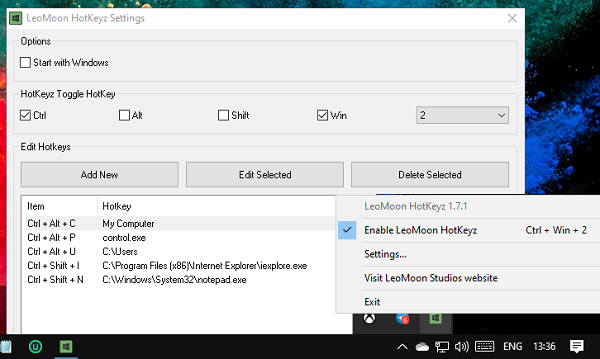
Po zainstalowaniu i włączeniu działa jako systemowy menedżer klawiszy skrótów. Jest to program przenośny, więc po pobraniu przenieś go bezpośrednio do innego lub jedź, jeśli planujesz częściej go używać. Najlepsze jest to, że możesz tworzyć nieograniczoną liczbę skrótów bez żadnych skomplikowanych kroków ani płacenia za cokolwiek.
Po uruchomieniu oprogramowania kliknij je prawym przyciskiem myszy (w zasobniku systemowym) i kliknij ustawienia. Zawiera kilka predefiniowanych skrótów klawiszowych, które są przydatne. To samo miejsce umożliwia tworzenie nowych niestandardowych skrótów klawiszowych i edycję istniejących dla systemu Windows(Windows) .
Utwórz nowe skróty klawiszowe

- Kliknij(Click) przycisk Dodaj nowy(Add New) , a następnie możesz
- Wybierz program lub plik do otwarcia
- Otwórz folder
- Wybierz specjalną akcję, tj. opcje klasycznego panelu sterowania(Classic Control Panel) , takie jak czcionki, połączenie sieciowe(Network) itp.
- Następnie sprawdź klawisze specjalne, tj. Ctrl , Alt , Shift i WIN . Możesz wybrać lub jeden z nich.
- Wraz z nim musisz wybrać alfabet lub cyfrę
- Po zakończeniu zapisz go. Nowy skrót zostanie dodany do listy.
Jeśli chcesz edytować istniejący skrót, kliknij go dwukrotnie. Następnie możesz zmienić wszystkie opcje. Aby usunąć wybierz i kliknij przycisk Usuń, aby go usunąć. Pamiętaj(Remember) , że nie ma pola potwierdzenia z prośbą o upewnienie się przed usunięciem, więc bądź ostrożny.
To powiedziawszy, jeśli chcesz włączyć i wyłączyć wszystkie skróty klawiszowe, użyj [Ctrl]+[Win]+[2]. Możesz także dwukrotnie kliknąć ikonę w zasobniku systemowym, aby wyłączyć i włączyć.
Możesz go pobrać stąd(here)(here) .
Related posts
Jak wyświetlić globalną listę skrótów klawiszowych w systemie Windows 10?
Skróty klawiszowe Discord i skróty klawiaturowe dla Windows 10 i macOS
Jak wyłączyć klawisz Wstaw w systemie Windows 10?
Jak wyłączyć zabezpieczenia dla aktualizacji funkcji w systemie Windows 10?
Jak korzystać z narzędzia Network Sniffer Tool PktMon.exe w systemie Windows 10?
Jak ręcznie włączyć Retpoline w systemie Windows 10?
Objaśnienie nowoczesnego hosta konfiguracji w systemie Windows 10. Czy to bezpieczne?
Jak wymusić Google SafeSearch w Microsoft Edge w Windows 10?
Napraw szybkie rozładowywanie baterii w systemie Windows 10 za pomocą Hybrid Graphics
Oglądaj telewizję cyfrową i słuchaj radia w systemie Windows 10 z ProgDVB
Konwertuj EPUB na MOBI - Darmowe narzędzia do konwersji dla Windows 10
Co to jest pakiet aktywacyjny w systemie Windows 10?
Ashampoo WinOptimizer to darmowe oprogramowanie do optymalizacji Windows 10
Twórz proste notatki z PeperNote dla Windows 10
Narzędzie do naprawy długiej ścieżki naprawi błędy zbyt długiej ścieżki w systemie Windows 10
Jak zmienić rozmiar klastra dysku twardego w systemie Windows 10?
Jak dodać Bezpieczne usuwanie do menu kontekstowego w Windows 10?
Nie można zaktualizować tego komputera do systemu Windows 10 z powodu parzystości przestrzeni dyskowych
Darmowe oprogramowanie Battery Limiter dla Windows 10
Darmowe oprogramowanie do monitorowania wydajności systemu i zasobów w systemie Windows 10
